打印机副本1怎么删除 删除打印机副本1和副本2的步骤
更新时间:2024-01-23 16:08:01作者:xtyang
在使用打印机时,我们有时会遇到需要删除打印机副本的情况,打印机副本1和副本2的存在可能会造成一些不必要的麻烦,因此了解删除这些副本的步骤是非常重要的。在本文中我们将探讨如何删除打印机副本1和副本2,为您提供简单清晰的步骤指导,帮助您轻松解决这一问题。无论您是初学者还是有一定经验的用户,本文都将为您提供有益的信息和操作指南。让我们一起来看看吧。
步骤如下:
1.打开电脑上的控制面板。
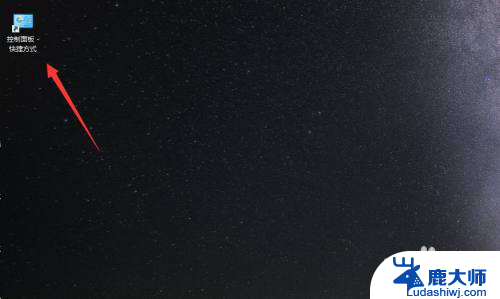
2.再点击查看设备和打印机。
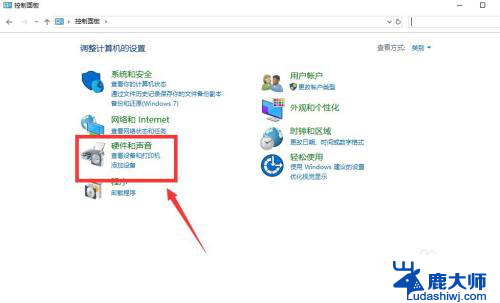
3.选择自己的打印机,在打印机图标上右键选择删除打印机------可以看到两个副本。
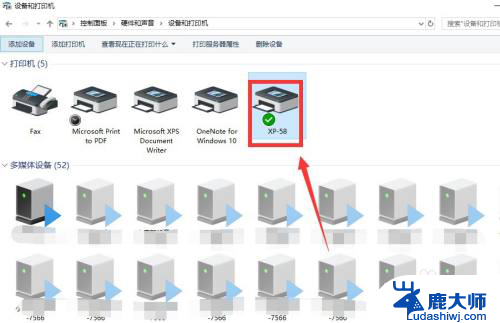
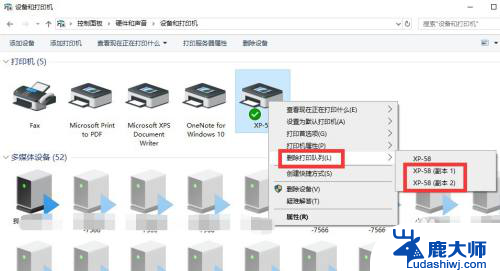
4.选择副本1,点击确认删除即可。
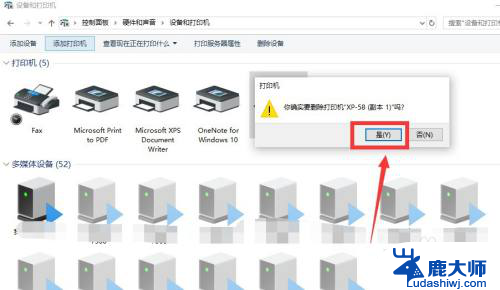
5.再选择副本2,点击确认删除即可,删除后两个副本就都被删除了。
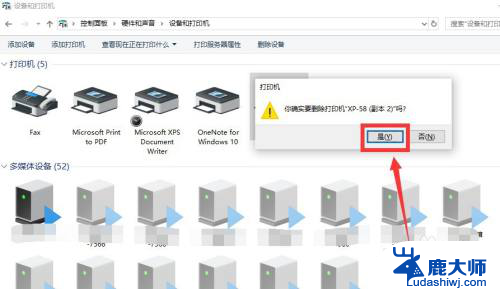
6.总结:
1、打开控制面板-------查看设备和打印机。
2、打印机上邮件选择删除打印机-------选择副本删除即可。
以上就是如何删除打印机副本1的全部内容,如果遇到这种情况,你可以按照以上操作解决问题,非常简单快速,一步到位。
- 上一篇: wps曾经打开的文件 wps曾经打开的文件恢复方法
- 下一篇: 如何在最新版wps文字中找到我的模板
打印机副本1怎么删除 删除打印机副本1和副本2的步骤相关教程
- 强制删除打印机打印任务 打印任务无法强制删除
- 怎么切换屏幕1与屏幕2 双显示器如何设置主屏和副屏
- 如何删除打印选项里面不用的打印机 如何删除无用的打印机驱动程序
- 打印机文档正在删除删不掉 打印机显示正在删除怎么取消
- 打印机设备删除后如何重新添加 打印机不小心被删除了该怎么办
- 打印机怎么连到wps自动打印 wps自动打印的打印机连接步骤
- 电脑pe怎么删除 Windows电脑本地PE系统删除步骤
- 怎么删除正在打印的文件 如何取消正在打印的文件
- 打印机如何清除打印任务 如何取消已经开始打印的任务
- 笔记本无线共享台式机打印机 如何让笔记本电脑和台式电脑共用同一个打印机
- 笔记本电脑怎样设置密码开机密码 如何在电脑上设置开机密码
- 笔记本键盘不能输入任何东西 笔记本键盘无法输入字
- 苹果手机如何共享网络给电脑 苹果手机网络分享到台式机的教程
- 钉钉截图快捷键设置 电脑钉钉截图快捷键设置方法
- wifi有网但是电脑连不上网 电脑连接WIFI无法浏览网页怎么解决
- 适配器电脑怎么连 蓝牙适配器连接电脑步骤
电脑教程推荐